Logitech G HUB nie wykrywa myszy [Poprawka]
![Logitech G HUB nie wykrywa myszy [Poprawka]](https://cdn.thewindowsclub.blog/wp-content/uploads/2023/10/logitech-g-hub-not-detecting-mouse-1-640x375.webp)
Napraw błąd Logitech G HUB, który nie wykrywa myszy
- Sprawdź dostępność aktualizacji G HUB
- Uruchom G HUB jako administrator
- Wypróbuj inny port USB
- Usuń całkowicie G HUB i zainstaluj go ponownie
Zaczynajmy.
1] Sprawdź dostępność aktualizacji G HUB
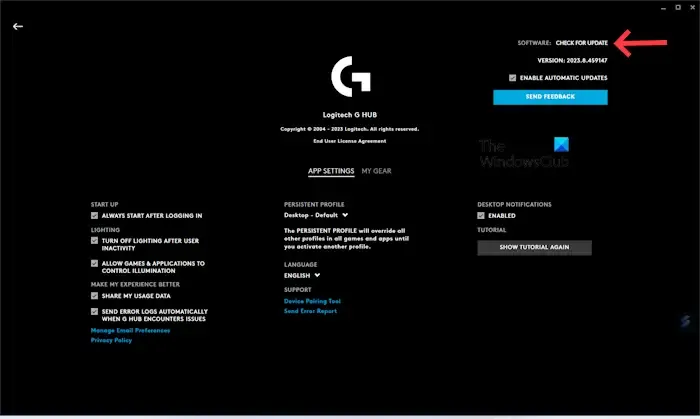
- Uruchom aplikację Logitech G HUB .
- Kliknij trzy linie w lewym górnym rogu.
- Wybierz Ustawienia .
- Kliknij SPRAWDŹ AKTUALIZACJĘ .
2] Uruchom G HUB jako administrator
3] Wypróbuj inny port USB

4] Usuń całkowicie GHUB i zainstaluj go ponownie
- Zamknij Logitech G HUB.
- Kliknij na pasku zadań.
- Kliknij prawym przyciskiem myszy ikonę Logitech G HUB i wybierz opcję Zakończ.
- Teraz otwórz Menedżera zadań i przejdź do zakładki Procesy .
- Sprawdź, czy działają jakiekolwiek instancje Logitech G HUB. Jeśli tak, kliknij go prawym przyciskiem myszy i wybierz Zakończ zadanie .
Mam nadzieję, że powyższe rozwiązania pomogą Ci rozwiązać problem.
Jak wyczyścić czujnik myszy?
Do bezpiecznego czyszczenia myszy i jej czujnika możesz użyć roztworu alkoholu izopropylowego (IPA) za pomocą wacika lub ściereczki z mikrofibry. Czyszcząc mysz należy zachować ostrożność, w przeciwnym razie możesz uszkodzić jej elementy.
Czy mysz USB wymaga sterownika?
Tak, mysz USB wymaga sterownika. Po podłączeniu myszy USB do komputera system Windows automatycznie instaluje zgodny sterownik. Możesz wyświetlić sterownik myszy USB w Menedżerze urządzeń .



Dodaj komentarz